|
|
Word 2010で文章に現在の日付を挿入する方法 | ||
Word 2010で文章に現在の日付を挿入する方法 |
|
Q&A番号:016060 更新日:2017/07/18 |
 | Word 2010で、文章に現在の日付を挿入する方法について教えてください。 |
 | 「日付と時刻」機能によって、日付を手入力せずに好みの表示形式で挿入することができます。 |
はじめに
Word 2010では、「日付と時刻」機能を利用することで、文書内の任意の場所に、現在の日付を手入力せずに挿入することができます。
日付の形式は、和暦・西暦や曜日の有無など、好みの表示形式を選択できます。
また、設定によって、ファイルを開くたびに日付を更新することが可能です。Windowsで設定されている日付を基に、現在の日付が挿入されます。
日付に誤りがある場合は、Windowsで日付を修正してください。Windowsで日付を合わせるには、以下の情報を参照し、ご使用のWindows(OS)のバージョンに応じた対処方法を確認してください。
 時計の時刻や日付を合わせる方法
時計の時刻や日付を合わせる方法
操作手順
Word 2010で文章に現在の日付を挿入するには、以下の操作手順を行ってください。
日付を挿入したい文書を作成します。

日付を挿入したい箇所にカーソルを移動します。

リボンから「挿入」タブをクリックし、「テキスト」グループの「日付と時刻」をクリックします。
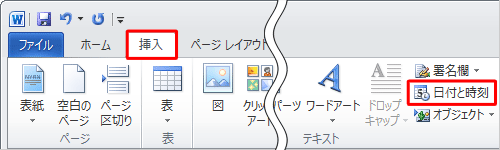
「日付と時刻」が表示されます。
「表示形式」ボックスから任意の表示形式をクリックして、「OK」をクリックします。
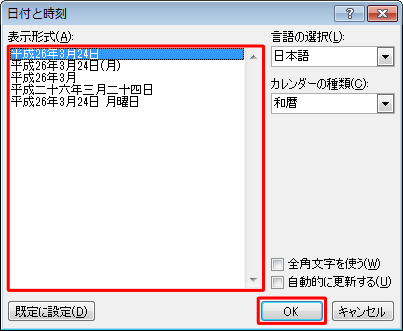
補足
「カレンダーの種類」ボックスは、初期状態では「和暦」が設定されています。
日付を西暦で表示する場合は、「カレンダーの種類」ボックスから「西暦」をクリックします。
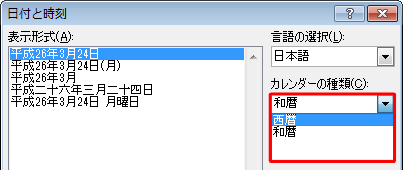
「全角文字を使う」にチェックを入れると、日付で表示する文字をすべて全角で表示します。
「自動的に更新する」にチェックを入れると、ファイルを開くたびに現在の日付に更新されます。
※ 「自動的に更新する」にチェックを入れた場合、「全角文字を使う」設定は無効になります。
以上で操作完了です。
カーソルを置いた箇所に、現在の日付が挿入されたことを確認してください。

関連情報
このQ&Aに出てきた用語
|
|
|










